腾讯云,搭建Http静态服务器环境----centos 环境(一)
用户可使用 FTP 通道,将应用程序从本地服务器上传到云服务器中。
操作步骤
步骤一:在云服务器配置 FTP 服务
以 CentOS 系统为例。
- 在 root 权限下,通过命令
yum install vsftpd安装 vsftp。 - 启动 vsftpd 服务之前,需要登录云服务器修改配置文件,禁用匿名登录。
使用vim /etc/vsftpd/vsftpd.conf打开配置文件,将配置文件中第 11 行的anonymous_enable=YES改为anonymous_enable=NO即可禁用匿名登录。 listen_ipv6=YES 修改成 listen_ipv6=NO 或者 #listen_ipv6=YES
使用
cat /etc/vsftpd/vsftpd.conf |grep ^[^#]命令读取生效配置。
返回结果为:(要跟下面保持一致)
local_enable=YESwrite_enable=YESlocal_umask=022anon_upload_enable=YESanon_mkdir_write_enable=YESanon_umask=022dirmessage_enable=YESxferlog_enable=YESconnect_from_port_20=YESxferlog_std_format=YESlisten=YESpam_service_name=vsftpduserlist_enable=YEStcp_wrappers=YES
4.使用 service vsftpd start 命令启动 vsftpd 服务。
5.设置 FTP 用户帐号。
1). 使用命令 useradd 设置 FTP 用户帐号。
例如,设置账号为 “ftpuser1”,目录为 /home/ftpuser1,且设置不允许通过 SSH 登录的命令为:useradd -m -d /home/ftpuser1 -s /sbin/nologin ftpuser1 。
2). 使用命令 password 设置帐号对应密码。
例如,设置上述帐号密码为“ftpuser1” 的命令为:passwd ftpuser1 。
设置成功后,即可通过该账号及密码登录 FTP 服务器。
6.修改 vsftpd 的 pam 配置,使用户可以通过自己设置的 FTP 用户帐号和密码连接到云服务器。
使用命令 vim /etc/pam.d/vsftpd 修改 pam 配置。
将 pam 配置内容修改为:
#%PAM-1.0auth required /lib64/security/pam_listfile.so item=user sense=deny file=/etc/ftpusers onerr=succeedauth required /lib64/security/pam_unix.so shadow nullokauth required /lib64/security/pam_shells.soaccount required /lib64/security/pam_unix.sosession required /lib64/security/pam_unix.so
通过命令 cat /etc/pam.d/vsftpd 确认修改后的文件是否正确。正确的返回结果应为:
auth required /lib64/security/pam_listfile.so item=user sense=deny file=/etc/ftpusers onerr=succeedauth required /lib64/security/pam_unix.so shadow nullokauth required /lib64/security/pam_shells.soaccount required /lib64/security/pam_unix.sosession required /lib64/security/pam_unix.so
完成修改后,使用命令 service vsftpd restart 重启 vsftpd 服务,使修改生效。
结果为:
Shutting down vsftpd: [ OK ]Starting vsftpd for vsftpd: [ OK ]
如果返回:
Redirecting to /bin/systemctl start sshd.service
用新的命令:
[root@localhost ~]# systemctl start sshd.service[root@localhost ~]# systemctl stop sshd.service[root@localhost ~]# systemctl restart sshd.service
步骤二:上传文件到 Linux 云服务器
- 下载并安装开源软件 FileZilla。
请使用 FileZilla 的 3.5.1 或 3.5.2 版本(使用 3.5.3 版本的 FileZilla 进行 FTP 上传会有问题)。
由于 FileZilla 官网上只提供了最新的 3.5.3 版本下载,因此建议用户自行搜索 3.5.1 或 3.5.2 的下载地址。
单击此处 可直达腾讯云建议的 3.5.1 下载地址。 连接 FTP。
运行 FileZilla,进行主机、用户名、密码和端口配置,配置完成后单击 快速链接。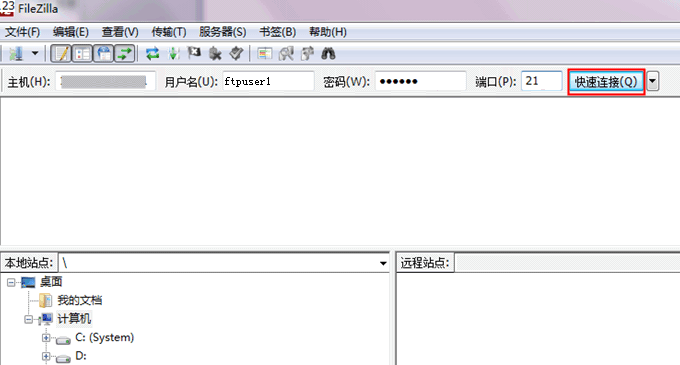
配置信息说明:- 主机:云服务器的公网 IP(登录 云服务器控制台 页面即可查看对应云服务器的公网 IP)。
- 用户名:在步骤一中设置的 FTP 用户的账号。图中以 “ftpuser1” 为例。
- 密码:在步骤一中设置的 FTP 用户账号对应的密码。
- 端口:FTP 监听端口,默认为 21。
- 上传文件到 Linux 云服务器
上传文件时,鼠标选中本地文件,拖拽到远程站点,即可将文件上传到 Linux 云服务器。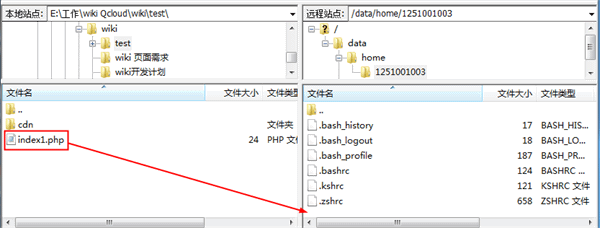
- 如果出现下面状况

解决办法如下:
1、 vi编辑/etc/ssh/sshd_config
sudo nano /etc/ssh/sshd_config
2、找到如下一行代码(可以使用: /查找内容)# Subsystem sftp /usr/lib/openssh/sftp-server
替换Subsystem sftp internal-sftp
3、重启sshdservice sshd restart



































还没有评论,来说两句吧...